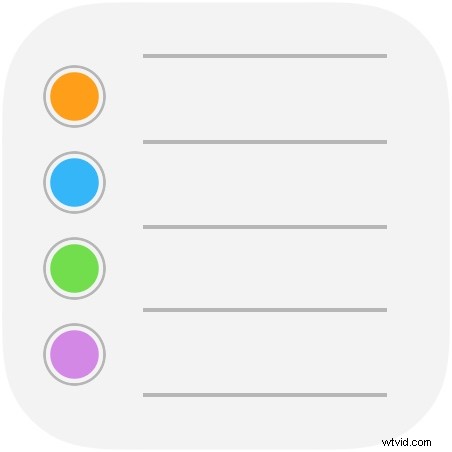
Si agrega recordatorios con frecuencia a su iPhone o iPad a través de Siri o para devolver llamadas telefónicas, puede llegar rápidamente a tener docenas, si no cientos, de recordatorios almacenados en la aplicación iOS. En lugar de leerlos todos uno por uno, la aplicación Recordatorios tiene una buena función que le permite buscar un recordatorio específico directamente, lo que hace que sea mucho más fácil localizar o recuperar una nota mental antigua o cualquier otro empujón digital que haya creado.
Los recordatorios se pueden buscar en cualquier momento, pero obviamente necesitará tener al menos un recordatorio en su aplicación Recordatorios para poder buscar algo y recuperar algo que coincida. Siendo realistas, esta función se utiliza mejor cuando tiene muchos recordatorios, antiguos y nuevos, y necesita encontrar rápidamente uno en particular.
Cómo buscar un recordatorio específico en Recordatorios para iOS
- Abre la aplicación Recordatorios en iOS
- En la pantalla principal de Recordatorios, desplácese hacia abajo en la pantalla de recordatorios para acceder a la opción "Buscar"
- Toca la barra de búsqueda
- Escriba el término de búsqueda para encontrar un recordatorio que coincida, por ejemplo, "San Valentín" o "cumpleaños" o algo similar
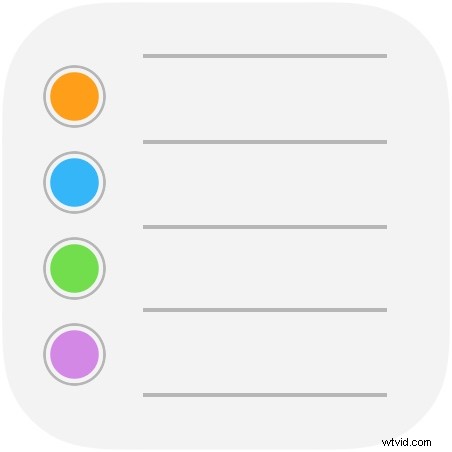
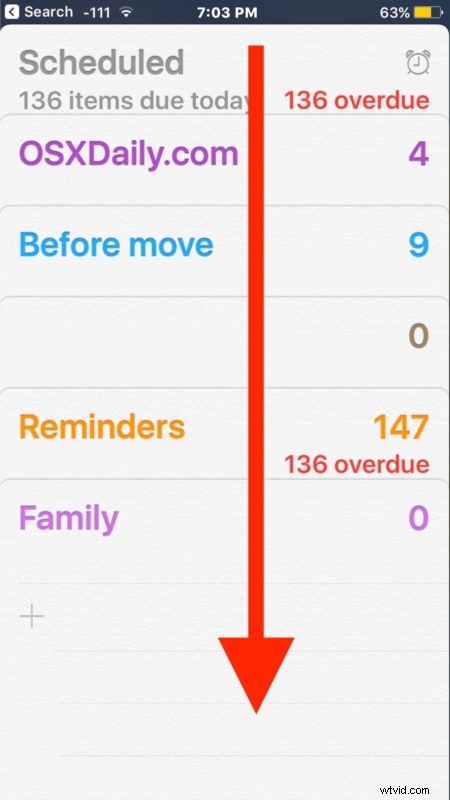
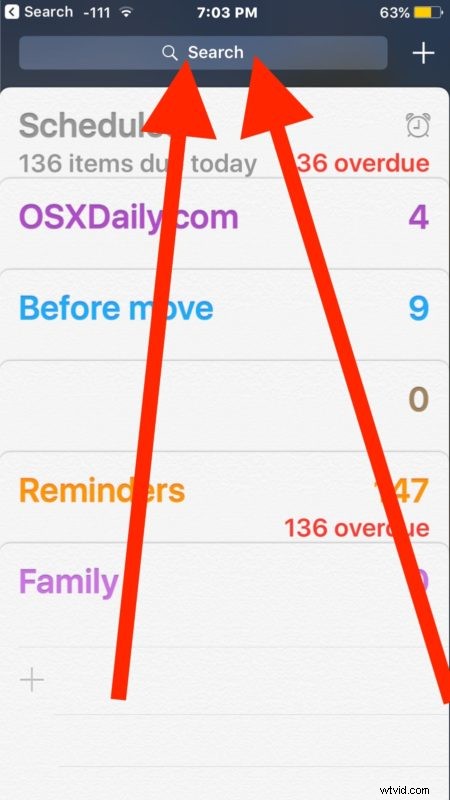
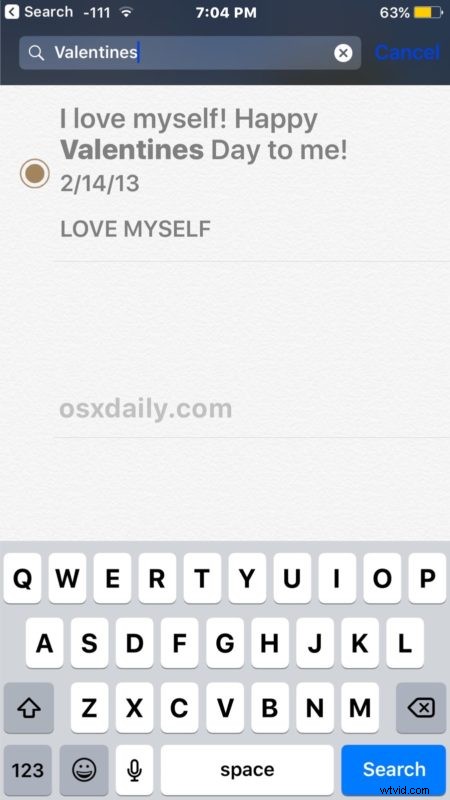
Debajo del cuadro de búsqueda, encontrará los recordatorios coincidentes devueltos. En el ejemplo aquí, buscamos "Valentines" y apareció un antiguo recordatorio de hace varios años, lo que demuestra que mientras los recordatorios estén almacenados en la aplicación Recordatorios, puede continuar buscándolos incluso si han pasado mucho tiempo desde su fecha de uso. .
Esto es excelente para descubrir un viejo recordatorio útil, o incluso algo que agregó la semana pasada, pero no puede recordar dónde lo puso. Incluso puede ser útil para el análisis forense digital, ya que los recordatorios antiguos tienen fecha.
También puede tomar medidas sobre los recordatorios buscados que se han encontrado, marcándolos como completos, eliminándolos, o si tiene muchos y está cansado de verlos todos, siempre puede continuar y eliminar una lista completa de recordatorios en iOS también.
¿Tienes otros consejos o trucos útiles para Recordatorios en el iPhone o iPad? ¿Quizás un truco de búsqueda útil o una capacidad de clasificación? ¡Háznoslo saber en los comentarios!
